Microsoft Teams'de dosya kilitlendi hatası
(The file is locked)Microsoft Teams'deki (Microsoft Teams)dosya kilitli hata mesajı çok spesifik değildir, bu nedenle sorunun veya çözümün ne olabileceğini değerlendirmek zordur. Ancak, birkaç seçeneği denemenin sakıncası yoksa, bunları aşağıdaki gönderide bulabilirsiniz.
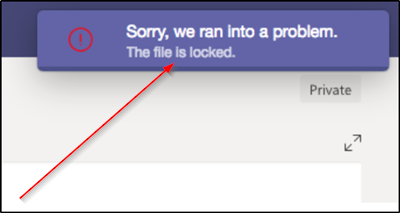
Microsoft Teams hatası – Dosya kilitli
Microsoft Teams kullanıcıları karşılaşabilir Üzgünüz, bir sorunla karşılaştık, Dosya kilitlendi(Sorry, we ran into a problem, The file is locked) sorunu. Bu sorunla karşılaşırsanız, hatayı gidermek için şu çözümleri deneyin:
- Takımdan ayrıl ve tekrar katıl
- Microsoft Office önbelleğini temizle
- Microsoft Teams dosyasını SharePoint'ten açmayı deneyin
1] Takımdan ayrıl ve tekrar katıl

İstediğiniz zaman ekip adına gidip Diğer seçenekler'i (3 yatay nokta olarak görünür ve "Takımı terk et" seçeneğini belirleyerek) bir ekipten ayrılabilirsiniz(Leave the team) .
Daha sonra ekibe yeniden katılmak için aynı prosedürü tekrar uygulayabilirsiniz.
(Please)Bir ekipten kendi başınıza ayrılabilseniz de, yalnızca bir yöneticinin sizi bir kuruluştan veya kuruluş çapındaki bir ekipten çıkarabileceğini lütfen unutmayın.
2] Microsoft Office önbelleğini temizle

Office önbelleği, değişikliklerinizin buluta kaydedildiğinden emin olmak için Office'in(Office) kullandığı dosyaları içerir . Bazen Office'i buluttaki diğer uygulamalarla birlikte kullandığınızda , (Office)Office'i(Office) kapatmadan önce uygulamalar yanıt vermeyebilir ve düzgün şekilde eşitlenmeyebilir . Bu işlem bilmeden Office(Office) önbelleğinizin zarar görmesine veya bozulmasına neden olabilir . Bu nedenle, Microsoft Office önbelleğini temizlemek daha iyi bir seçimdir.
' Dosya Gezgini'ni(File Explorer) başlatın ve aşağıdaki adrese gidin:
C: Users\<username>\AppData\Local\Microsoft\Office\16.0
Bu yol Office 2016 içindir . Office sürümünüze göre değişiklik gösterebilir .
Orada, OfficeFileCache klasörünü açın ve (OfficeFileCache)FSD ve FSF ile başlayan tüm dosyaları silin .
İşiniz bittiğinde, Office yöneticisi aracılığıyla (Office)Teams'e(Teams) tekrar erişmeyi deneyin ve sorunun çözülüp çözülmediğini doğrulayın.
3] Microsoft Teams dosyasını SharePoint'ten açmayı deneyin(Try)

SharePoint , Teams'deki varsayılan (Teams)Dosyalar(Files) (sekme) deneyimini destekleyen içerik hizmetidir . Bu hatayı düzeltmek için ilgili dosyayı SharePoint'ten(SharePoint) düzenlemeyi deneyebilirsiniz .
Bunun için SharePoint'te(SharePoint) teslim almak istediğiniz dosyanın bulunduğu kitaplığı açın .
Ardından, araç çubuğundaki elipsi (…) tıklayın ve ardından ' Kontrol Et'(Check Out’) seçeneğini tıklayın .
İşiniz bittiğinde, aynı dosyayı Microsoft Teams'de(Microsoft Teams) açmayı deneyin .
Umarım sorununuz şimdiye kadar çözülmüş olmalıdır.(Your problem hopefully should have been resolved by now.)
Related posts
Zoom için Microsoft Teams nasıl eklenir
Microsoft Teams Linux and macOS'de Nasıl Kurulur
Birini Microsoft Teams'da işlerinde nasıl övünme
Özlüyorsun, yöneticinizin Microsoft Teams'yı etkinleştirmesini isteyin
Turn Off Read Receipts Microsoft Teams'da ekip üyeleri için
Microsoft Teams'de toplantıları nasıl kilitlenir
Tabs içinde Microsoft Teams nasıl oluşturulur
Silinen Teams and Channels içinde Microsoft Teams geri yükleme
Deleted Document Microsoft Teams'dan nasıl kurtarılır
Microsoft Teams'de Kişisel Özellikler Nasıl Kullanılır
Google Meet vs Skype vs Zoom vs Microsoft Teams
Urgent or Important Message Microsoft Teams'de nasıl gönderilir
DOH! Microsoft Teams'de bir şeyler yanlış bir hata oldu
Microsoft Teams'ün Startup'de otomatik olarak açılmasını nasıl durdurulacağı
Microsoft Teams bir Protected File nasıl paylaşılır?
Slack, Zoom and Microsoft Teams için Google Calendar bağlamak için nasıl
Custom Backgrounds Microsoft Teams'de Nasıl Kullanılır
Microsoft Teams meeting arka plan bulanıklık nasıl
Yüklenen bir dosyayı kullanarak bir Microsoft Teams tab nasıl oluşturulur
Theme Microsoft Teams Windows 11'de nasıl değiştirilir
